이번에는 React 네이티브 ListView를 사용하여 상단 풀다운 새로고침을 추가하고 하단을 클릭하여 새로고침하는 방법을 보여드리겠습니다. React 네이티브 ListView를 사용하여 상단 풀다운 새로고침을 추가하고 하단을 클릭하여 새로고침하는 방법입니다. 다음은 실제 사례를 살펴보겠습니다.
1. 하단 새로고침 클릭
1.1 먼저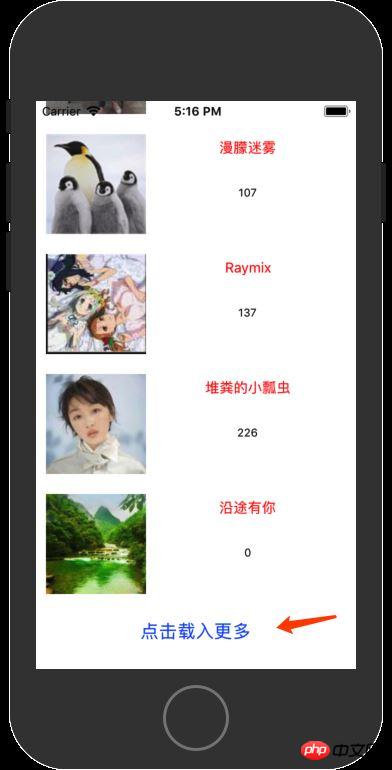
render() {
if(!this.state.data){
return(
<Text>Loading... </Text>
)
}else{
return(
<ListView
refreshControl={
<RefreshControl
refreshing = {false}
onRefresh = {this.reloadWordData.bind(this)}
/>
}
dataSource={this.state.data}
renderRow={(rowData)=>this.renderRow(rowData)}
renderFooter={this.renderFooter.bind(this)}
>
</ListView>
);
}
}
renderFooter(){
return (
<View style={{marginVertical: 10, marginBottom:20}} >
<Button
onPress={this.addMoreOnFoot.bind(this)}
title="点击载入更多"
/>
</View>
)
}addMoreOnFoot(){
// alert('addMoreOnFoot')
// console.log('addMoreOnFoot')
const url = 'http://127.0.0.1/getFootContent?lastid=' + this.state.footLastId + '&count=20&isTop=0'
fetch(url)
.then((response)=>response.json())
.then((jsondata)=>{
if (jsondata.data && jsondata.data.length > 0){
const rowData = this.state.jsondata.concat(jsondata.data);
this.setState({
footLastId:jsondata.data[jsondata.data.length - 1]['id'],
jsondata:rowData,
data:new ListView.DataSource({rowHasChanged:(r1, r2) => r1 != r2}).cloneWithRows(rowData),
})
}
})
.catch((error)=>{
alert(error);
});
}2. 헤드 풀다운 새로 고침
ListView에 RefeshControl 추가render() {
if(!this.state.data){
return(
<Text>Loading... </Text>
)
}else{
return(
<ListView
refreshControl={
<RefreshControl
refreshing = {false}
onRefresh = {this.reloadWordData.bind(this)}
/>
}
dataSource={this.state.data}
renderRow={(rowData)=>this.renderRow(rowData)}
renderFooter={this.renderFooter.bind(this)}
>
</ListView>
);
}
}reloadWordData(){
// alert(this.state.topLastId)
const url = 'http://127.0.0.1/getFootContent?lastid=' + this.state.topLastId + '&count=20&isTop=1'
fetch(url)
.then((response)=>response.json())
.then((jsondata)=>{
if (jsondata.data && jsondata.data.length > 0){
const rowData = jsondata.data.concat(this.state.jsondata);
this.setState({
topLastId:jsondata.data[0]['id'],
jsondata:rowData,
data:new ListView.DataSource({rowHasChanged:(r1, r2) => r1 != r2}).cloneWithRows(rowData),
})
}
})
.catch((error)=>{
alert(error);
});
}vue.extend를 사용하여 경고 모달 상자 팝업 구성 요소를 구현하는 방법
vue 구성 요소를 사용하여 팝업 상자를 구현하고 표시하고 숨기려면 클릭하는 방법
위 내용은 React 네이티브 ListView를 사용하여 상단 풀다운 새로 고침 및 하단 클릭 새로 고침을 추가하는 방법의 상세 내용입니다. 자세한 내용은 PHP 중국어 웹사이트의 기타 관련 기사를 참조하세요!